◇この記事ではプロモーションを含みますが、メーカーから商品を受け取ってPRを依頼されていません。
REGZAのテレビに録画用の外付けハードディスクドライブ(以下:HDD)を取り付けました。
ジャパネットの取り付けパックなどではなく、HDDを別に購入してテレビに取り付ける理由はいろいろとありますよね。
- とりあえずテレビだけ先に購入をした
- 購入したいショップに取り付けサービスがない
- HDDを付ければ録画もできると購入後に知った …など
ただし、「取り付けや設定は自分でできるかな?」と不安に思って購入を後回しにしている人もいると思います。
そんな人の参考になればと今回は取り付けのレビューをしますが、
結論から書くと「テレビの配線ができる人なら楽勝。苦手な人でも迷わずできるでしょう」です。
とても簡単なので心配する必要はありません。
バッファロー製のHDDはこんな感じ
今回のレビューはREGZA「55M550K」にバッファロー製「HD-TDA4U3-B」を取り付ける作業です。

HDDはバッファロー製ですが「TOSHIBA」のブランド名がある通り、とりあえずはREGZAの純正品の扱いになっている製品ですね。
他のHDDでも問題ないとは思いますが、金額的に他より高いということもない(むしろ安い)ので、REGZAに組み合わせるならこの製品がベストでしょう。
容量は2TB、4TB、6TBとありますが今回購入したのは「4TB」のものです(実質7,200円で購入した情報は後ほど)。
箱の中には「本体」「USBケーブル」「電源ケーブル(アダプター)」、それと説明書が入っています。

もしかしたらケーブルとかは別売りかなとも思っていましたがすべて揃っていました。
要するに、この製品だけ購入すればすぐに使用できるようになるということです。

本体の大きさはかなりコンパクトなので空いたスペースにどこでも置けそう(縦置きも可能)。
REGZAにバッファロー製のHDDを取り付け
ということでいよいよREGZAにHDDを取り付けますが、先にも書いたように接続は簡単に終わります。
まずはテレビの電源をOFFにして。

右矢印の丸い穴に電源ケーブルの丸いコネクター、左矢印のUSBの穴に上下の向きを確認してUSBケーブルの薄い方のコネクターを差し込みます。

こちらが両方のケーブルが刺さった状態ですね。

あとは電源アダプターをコンセントに。
そしてUSBケーブルのもう一方のコネクターをテレビの矢印の部分に差し込むだけ。
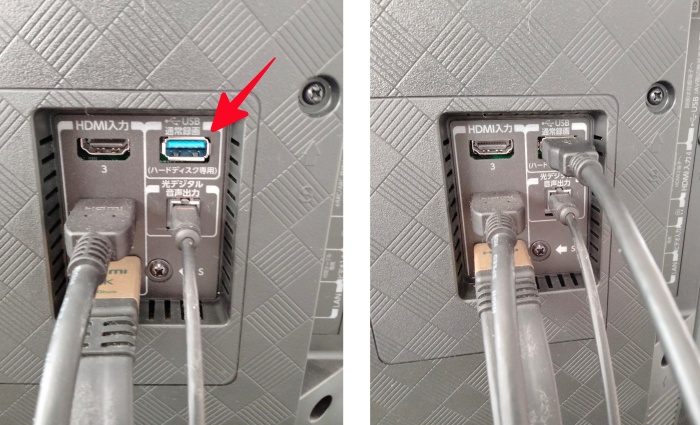
説明するとむしろ難しくなってしまいますが、USBケーブルでテレビとHDD本体を、電源ケーブルをHDD本体に付けて自宅のコンセントに差し込むだけで作業は終了です。
そしてテレビの電源をONにすると「USBハードディスクを初期化しますか?」という画面が出てきます。
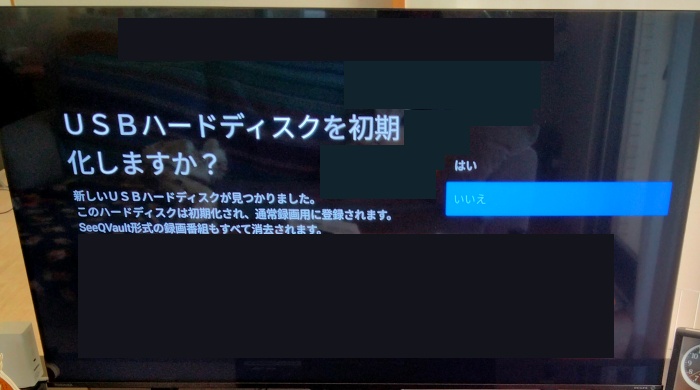
あとは指示に従って「はい」をクリック(4回くらい)していくと設定も終了して利用できる状態になります。
外付けHDDを購入して後から自分で取り付けや設定をするというと何だか難しそうに感じますが、全然そんなことはありません。
なので、「自分で取り付けや設定ができるか不安だからHDDを購入するかどうか迷っている」という人はぜひ一歩踏み出してみてください。
おそらく「もっと早く買っておけばよかった」と思うはずです。
HDDの取り付けや設定は簡単だけど…
さて、ここまでは「HDDを自分で簡単に取り付け・設定までできるよ」という話でしたが、
実は、個人的にはここからが意外と苦労しちゃいました。
というのも、設定までは簡単に済みますが、テレビに同梱されている説明書(冊子)には録画方法や操作などの詳しい説明が載っていないんですね。
そう、今はこれが常識なんでしょうが、より細かい説明書はREGZAのホームページで閲覧もしくはダウンロードする必要があるんです。
テレビの説明書に録画の設定などが載っていない(接続方法は載ってる)から最初は自力で理解しようとして意外と苦戦して。
まぁよく見ると冊子の最初に注意書きがされていますね…。
ということで、とくにおまかせ録画の概要などはイマイチよく分からないので、こちらで自分の機種を選んで “詳しい説明書” で確認してください。
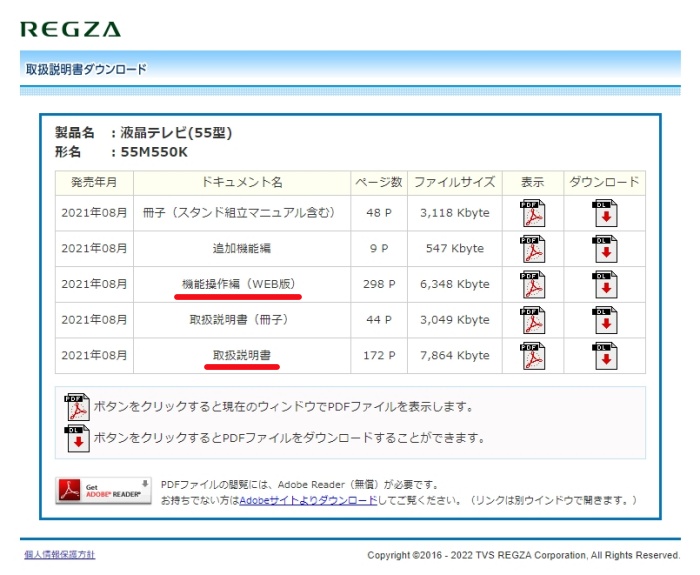
ちなみにこちらは「55M550K」のダウンロードページですが、録画の操作などが説明されているのは「機能操作編(WEB版)」か「取扱説明書」のどちらか。
スマホで見るなら機能操作編(WEB版)」、パソコンで見るならで「取扱説明書」がオススメです。
HDDの設定・操作【Q&A】
ここからは、HDDを実際に取り付ける前に私が疑問に思っていたことのまとめです。
REGZA「55M550K」にバッファロー製「HD-TDA4U3-B」を付けたときの情報を簡単なQ&Aでまとめていますので、もし同じような疑問がある人は参考にしてください。
- 取り付けや設定は自分でできそう?
- 少なくともバッファロー製「HD-TDA〇U3-B」(〇=2/4/6)なら簡単にできます。
- 録画した番組は編集ができる?
- CMカットなどの編集はできません。
- ブルーレイやDVDなどに保存はできる
- LAN(ネットワーク)経由でダビングする方法はありますが、BDレコーダーに直接録画したように手軽にはできません。
- 録画番組の途中で観るのをやめたら次は最初から?
- 再生を止めた位置から再生が始まります。
- 再生してるときのCMスキップとかはできる?
- REGZAのテレビリモコンでは通常の早送り・早戻しとは別に、「>>」ボタンで30秒進むスキップ、「<<」ボタンで10秒戻るスキップができます。
- おまかせ録画は個人名で設定できる?
- REGZAで指定された以外の人物名での設定はできません。
- おまかせ録画のジャンルは細かく設定できる?
- これもREGZAで指定されたジャンル(パック)だけです。「自動車」などのキーワードで登録はできません。(注)
- 録画の画質は指定できる?
- 画質の指定はできません。
以上、購入・取り付けをする前に自分で疑問に思っていたことを整理しておきました。
外付けHDDを使って感じたことは、あくまでも「観たらすぐに消してしまうような番組を録画しておく」にはとても便利だということ。
ただ、編集などをして保存版にしたい番組は今まで通りBDレコーダーに録画して使い分けていますね。
最近はHDD自体が安くなっているので保存版を残しておくのにはわざわざブルーレイに落とさずにそのままHDDに残しておくという人もいるみたいですが、やっぱり編集はしたいかなと。
注:おまかせ録画の機能はテレビ側の機種によって変わるところもあるみたいです。
【まとめ】~ 安く購入できるのはやはりあのサイト
今回は、外付けのHDDを別に購入して後から自分で取り付け・設定をしてみました。
結論としては、バッファロー製の「CANVIO DESKTOP HD-TDA〇U3-B」(〇=2/4/6)という製品なら問題なく自分で取り付けることができると思います。
ちなみに、Amazonの限定モデルは「HD-TDA〇U3-B/N」と最後に「/N」が付きますが中身は同じです。
そして、購入したのは今回もやはり Yahoo!ショッピング で、Amazon、価格.com、楽天などよりも安く買えました。
「ヤマダデンキ Yahoo!店」で4TBのモデル8,780円をクーポンやPayPayポイント還元などを合わせて実質7,200円くらいですね。
 REGZA(レグザ)に決めた理由&お得に購入する方法!もうAmazonの時代じゃない!?
REGZA(レグザ)に決めた理由&お得に購入する方法!もうAmazonの時代じゃない!?
テレビの購入もそうでしたが、ポイントの還元率が人それぞれ違うので一概には言えませんが、今はやはりYahoo!ショッピングがポイント還元率で他を圧倒している(お得に買える)ように感じます。
ポイント還元などを無視すれば価格.comが安いですが、直接の決済がすべての販売店において不要という安心面でもYahoo!ショッピングや楽天がオススメですね。
利用している人は少ないですが、まだ購入する前ならぜひ Yahoo!ショッピング も覗いてみてください。
ということで、今回はREGZAに外付けHDDを取り付ける話でした。取り付けが不安で購入を迷っているという人の参考になれば嬉しいです。




